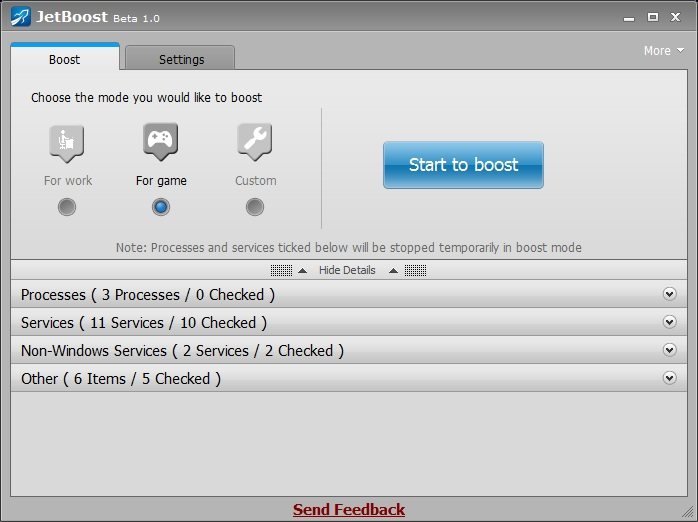Siempre queremos un poco más de nuestros sistemas a la hora de jugar, y cuando no hay lugar para nuevo hardware, son las optimizaciones las que tienen que salir al rescate. Recortar servicios innecesarios durante una sesión de juegos pueden ayudar a extraer un poco más de velocidad de nuestros ordenadores, siempre y cuando no exageremos con el recorte, ni tampoco caigamos en modificaciones falsas que son poco más que un placebo. JetBoost ofrece la posibilidad de detener servicios e interrumpir procesos temporalmente, y aunque no suelo favorecer a esta clase de software, no está de más echarle un vistazo.
Jugar en un ordenador todavía requiere de cierto “proceso adicional” por parte del usuario, ya que las consecuencias pueden ser lamentables. Tomemos por ejemplo lo que sucedió con el último lanzamiento de id Software, Rage. Además de sufrir serios problemas técnicos por cuenta propia, muchos jugadores se encontraron con el inconveniente de que sus controladores de vídeo eran obsoletos y causaban estragos en el juego. Aún así, la gente de AMD debió lanzar un controlador de emergencia, ya que el último build estable de Catalyst también tenía inconvenientes con Rage. Siendo honesto, es algo que viene con el menú y no se puede evitar. Necesitamos controladores actualizados, un profundo proceso de optimización, y los parches correspondientes para cada juego. La alternativa es jugar en una consola, pero esas versiones también tienen bugs, y en muchos casos tardan más en ser corregidos que en las ediciones para PC.

Entonces, para optimizar, una opción siempre ha sido cortar servicios innecesarios durante una partida. Existe una variedad de programas que ofrecen una forma mucho más cómoda para hacer esto que la clásica visita a la sección de servicios, y JetBoost es uno de ellos. JetBoost ofrece tres métodos de optimización, pero lo más probable es que te concentres en su modo para juegos. JetBoost detectará aquelos servicios y procesos que son considerados “seguros” para interrumpir temporalmente, al igual que ciertas funciones específicas del sistema operativo, como las actualizaciones automáticas (si tu sesión alguna vez se ha visto interrumpida por un pop-up de Windows Update, comprenderás por qué existe esto), y la activación del perfil de alto rendimiento en la sección de Energía. Al mismo tiempo, también bajará la prioridad de algunos procesos.
JetBoost se encuentra en fase beta, por lo que deberás estar atento a cualquier bug que pueda surgir. Por otro lado, una vez más encuentro la famosa “optimzación de RAM”, una función irrelevante que no tiene ningún sentido, especialmente desde que existe SuperFetch en Vista y 7. Como siempre en estos casos, diré que sigo prefiriendo una optimización manual y minuciosa, pero JetBoost es honesto haciendo su trabajo. Ahora, que esta honestidad se convierta en un aumento considerable de rendimiento dentro de un juego, eso es mucho más difícil de determinar. Cada ordenador es un mundo, y lo mismo se puede decir de cada juego, pero con 2.5 MB de descarga, no perderás mucho tiempo comprobándolo.